5개월 전에 윈도우10을 클린 설치했습니다. 그리고 한 달 넘게 최적화 세팅을 해주었습니다. 그런데 다 말짱 도루묵이 되어 버렸습니다. 업데이트 끄기 신공을 무력화 시키고 강제로 RS4로 업데이트 해준 거지 같은 마이크로소프트(MS) 덕분에 윈도우10의 기본 세팅을 다시 하고 있습니다. 어느 설정까지 초기화 된 것인지 아직 파악을 못했기에 발견 되는 대로 하나 하나 설정을 해줘야 하는 상황이네요. 짜증나게 말입니다.
기본 설정 끝내고 최적화 설정까지 한 달은 해줘야 할 것 같은데요. 꼭 해줘야 하는 설정이나 필수급 윈도우10 최적화 설정은 웹법사의 마법서재를 통해 간단하게라도 소개하도록 하겠습니다.
오늘은 윈도우10 파일 탐색기의 내 PC 폴더(라이브러리 폴더)를 제거하는 방법을 알려드리겠습니다. 내 PC 폴더들은 레지스트리 편집기를 편집하면 제거할 수 있습니다. 하지만 일일이 다 편집하는 것은 너무 귀찮습니다. 간단하게 레지스트리 등록 파일(.Reg)을 이용하여 내 PC 폴더를 제거할 수 있습니다.
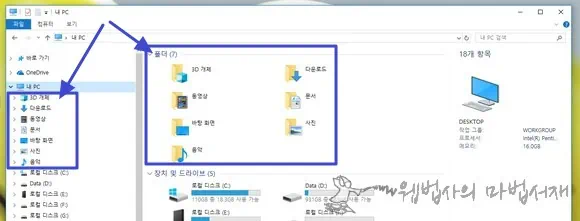
파일 탐색기에서 삭제되는 내 PC 폴더(라이브러리 폴더)는 위와 같습니다. 왼쪽 트리 메뉴와 우측 보기 폴더 (7)의 3D 개채, 다운로드, 동영상, 문서, 바탕화면, 사진, 음악 폴더가 제거 됩니다. 해당 라이브러리 폴더를 실제로 삭제하는 것은 아니고요. 파일 탐색기에서 보이지 않게 제거하는 것입니다.
파일 탐색기 내 PC 폴더 삭제 레지스트리 등록 파일은 윈도우10 레드스톤 RS1~ RS4에서 사용할 수 있습니다. 레드스톤 미만의 TH나 아직 정식 출시 되지 않은 RS5 등에선 직접 해보지 않아 모르겠습니다. 이에 레드스톤 RS1~ RS4의 윈도우에서만 사용할 것을 권장 드립니다.
파일 탐색기 내 PC 폴더(라이브러리 폴더) 제거하기
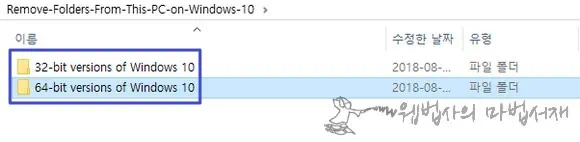
구글 드라이브에서 ‘Windows10-Remove-All-User-Folders.zip‘ 파일을 다운로드 받습니다. 파일 내용 변경에 대비하여 ‘dnpqqjqtk'(웹법사 영문)로 비밀번호 걸어 놓았습니다.
압축을 풀면 위와 같이 2개의 폴더가 나올 것인데요. 사용 중인 컴퓨터의 운영체제 시스템 종류에 맞는 것을 사용하면 됩니다. 32비트 윈도우10은 32-bit… 폴더 안에 있는 것을 사용하면 되겠고요. 64비트 윈도우10은 64-bit… 폴더 안의 레지스트리 등록 파일을 사용하면 됩니다.

Remove All User Folders.. 레지스트리 파일을 병합 시키면 내 PC 폴더가 모두 제거됩니다. 만약 모든 내 PC 폴더를 되살려내고 싶다면 Restore All User Folders… 레지스트리 파일을 병합 시켜주면 됩니다. 혹시라도 레지스트리 병합 방법을 모르시는 분이 있다면 ‘.reg 파일, 등록 항목 병합 방법’ 글을 참조 하시면 되겠습니다.
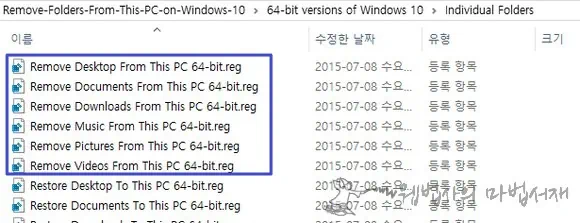
개별 라이브러리 폴더 하나만 제거하고 싶다면 Individual Folders 안의 레지스트리 파일을 이용하면 되네요.
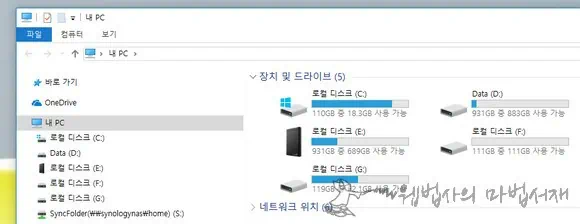
64비트 윈도우10 RS4에서 Remove All User Folders.. 레이지스트 등록 파일을 먹여 주면 위와 같이 내 PC 폴더들은 한 방에 모두 제거 됩니다. 그럼 끝~